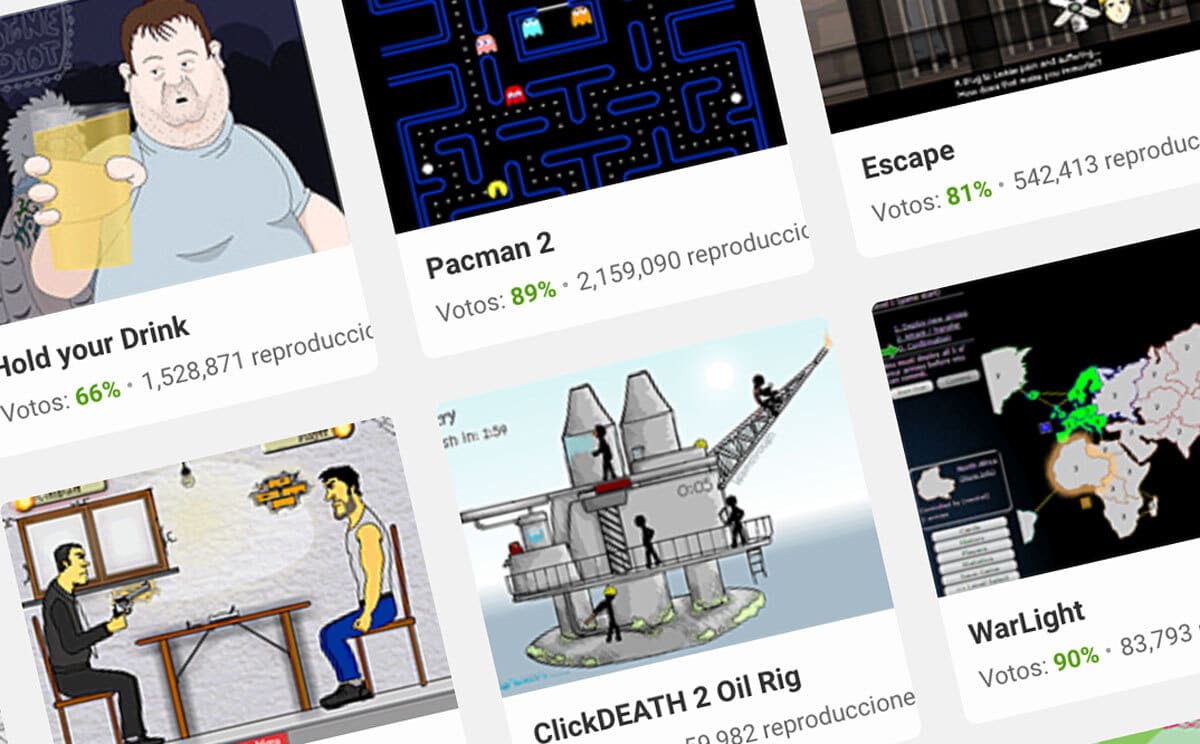
De-a lungul timpului, conținutul Flash dispare de pe Internet și este posibil să ne lipsească în cele din urmă multe dintre acele jocuri care ne-au bucurat atât de mult. Deci, în acest articol vă vom spune cum să salvați jocuri Flash, astfel încât niciunul dintre ei să nu cadă în uitare și oricând doriți să vă puteți întoarce la toți pentru a vă aminti după-amiezele încercării de zeci și zeci de jocuri de pe web.
Deși tehnologia bliț acum poate fi considerat vechi sau învechit, nu îl uităm. Este adevărat că Flash este eliminat de toate companiile principale din sectorul tehnologic, în principal companii de software care dezvoltă browsere pentru Internet, cum ar fi Google și browserul său, Google Chrome. Chiar și așa, există încă jocuri Flash și vă recomandăm ca, dacă nu le cunoașteți, ceea ce este rar, să le aruncați o privire, deoarece este posibil să fiți interesat să păstrați multe dintre ele înainte de a putea fi eliminate. De asemenea, trebuie spus că, în rezumat, jocurile flash sunt cele care rulează în browserul propriu-zis, pe site, fără a instala nimic sau a rula nimic pe computerul dvs.
Cum se salvează jocurile Flash
În acest articol vom folosi ca referință browserul prin excelență, Google Chrome, deoarece astăzi este cel cu cei mai mulți utilizatori, pentru a generaliza și asta ajută cu cât mai mulți oameni cu atât mai bine. Deși, este adevărat că pașii nu sunt foarte diferiți de ceea ce ar putea fi în alte browsere diferite.
Pentru a începe acum, trebuie spus că, în primul rând, va trebui trageți în jos meniul Google Chrome și selectați „Setări”. După ce accesați meniul Setări, veți accesa secțiunea Confidențialitate și securitate> Setări site-uri web. Până acum totul este foarte simplu și procesul de a ști cum să salvezi jocurile flash nu este deloc misterios.
Odată ce vă aflați în secțiunea de configurare a site-ului web, va trebui să accesați „Conținut”, iar după aceea veți găsi elementul „Flash”, acolo veți putea cunoaște starea curentă a configurației aceluiași element. Am putea pune mâna pe foc sau paria fără teama de a pierde, că aproape sigur că această configurație va fi setată implicit ca „împiedicați site-urile web să ruleze Flash '; pentru a-l putea modifica va trebui să faceți clic și să mutați selectorul la opțiunea 'Întrebați înainte '.
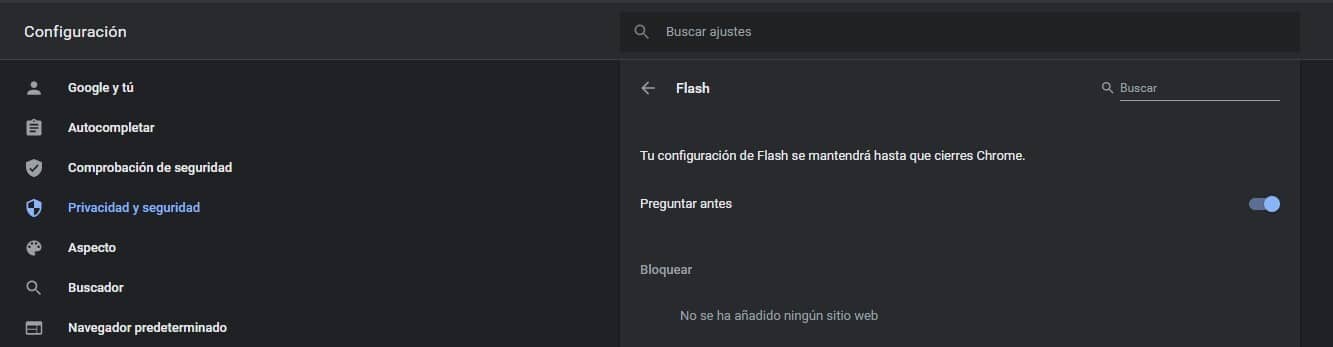
Odată ce am realizat acești pași, browserul însuși vă va întreba dacă doriți sau nu să activați Flash de fiecare dată când accesați o pagină web care are acel tip de conținut și trebuie să fugă. În acest fel putem ști că suntem mai mult decât gata să jucăm și să descărcăm jocuri Flash.
Următorul lucru pe care va trebui să-l faceți este să accesați acel site web care conține jocul dvs. video Flash preferat. Pentru a ilustra și a continua cu articolul vom folosi în mod special „Crimson Room”, de exemplu, în cazul în care nu îl cunoașteți, este unul dintre primele jocuri virtuale de „escape room” (mulți dintre noi deja am scăpat camera fără să știe că era într-adevăr un escape room, un moment în care nu erau încă la modă).
Da, în pasul anterior, ceea ce am făcut a fost să încercăm să împiedicăm Google Chrome să blocheze plug-in-ul Flash care rulează jocul, dar se poate întâmpla ca nu ați reușit încă să încărcați când intrați pe web și jocul video în cauză. Pentru a realiza acest lucru, odată ce accesați pagina web în cauză, va trebui să faceți clic pe pictograma lacăt care apare în stânga multor adrese URL de pe fiecare pagină web. Aici puteți activa Adoble Flash Player pentru acel domeniu specific, așa cum ilustrăm în imaginea următoare, astfel încât să nu aveți nicio pierdere.
După ce ați reușit să activați browserul urmând acești pași, vi se va cere să reîncărcați internetul. Puteți face acest lucru făcând clic pe butonul de reîncărcare de lângă blocare sau pur și simplu apăsând F5 pe tastatură, atâta timp cât vă aflați în fila corespunzătoare.
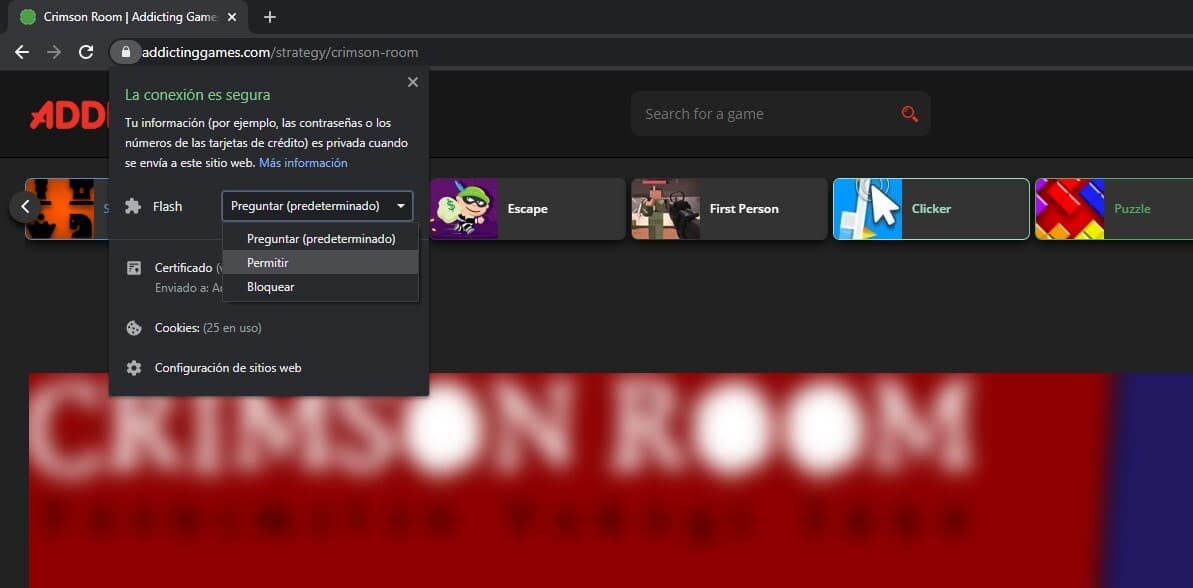
Primul lucru va fi descărcarea jocului Flash
Și în acest moment, ne apropiem de sfârșitul articolului sau tutorialului pentru a ști cum să salvăm jocurile flash și să ne bucurăm de ele fără să ne temem că vor dispărea. Odată ce ați parcurs toți pașii anteriori, nimic complicat, atunci veți putea face acest pas următor: faceți clic cu butonul din dreapta al mouse-ului pe pagina web pe care ați deschis-o și apoi selectați opțiunea de alimentare „Vizualizare cod sursă” a paginii.
Odată ce vizualizați codul sursă al paginii web în care vă aflați, pentru a ușura căutarea care urmează, puteți utiliza combinația de taste Control + F (sau Cmd + F, pentru Mac) pentru a găsi un șir de text sau o frază în care apare „.Swf”, asta, în cazul în care încă nu știți, este extensia pluginului Flash.
Dacă aveți noroc și nimic nu este complicat, căutarea vă va arăta un link care va fi marcat cu albastru. În acest caz, va trebui să faceți clic cu butonul drept al mouse-ului pe același link albastru și după aceea, veți selecta opțiunea 'Salvează ca'.
În multe alte ocazii, se poate întâmpla să găsiți fișiere diferite cu extensia SWF pe aceeași pagină, deci în codul sursă veți vedea diferite linii evidențiate în albastru. Atunci, va trebui să verificați unde este numele jocului dorit, deoarece acesta va fi legătura în care să efectuați pasul anterior de salvare ca.
S-ar putea să existe o altă situație ceva mai complicată, din păcate pentru tine, dar nimic care nu poate fi rezolvat. Se poate întâmpla că calea fișierului nu este completă; la ce ne referim prin asta, nu începeți cu „Https: // nume de domeniu .com /”. În acest caz, trebuie doar să adăugăm acea parte la calea relativă inserată în cod. Pentru cei care nu sunt foarte implicați în manipularea codului sursă sau li se pare ciudat, lăsăm o imagine pentru a le facilita realizarea acestui pas:
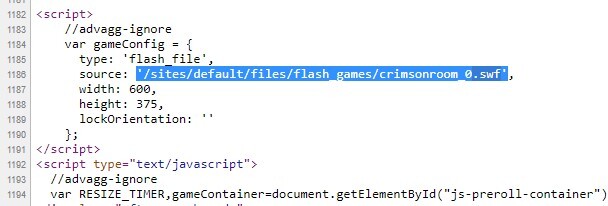
După ce ați localizat acest lucru, va trebui să introduceți adresa URL în caseta de căutare Google Chrome, așa cum am spus mai devreme, după aceasta va fi afișat un mesaj de avertizare care va fi localizat chiar în bara de descărcare, va trebui doar să permiteți acel mesaj să înceapă cu descărcarea pentru a descărca fișierul Flash SWF.
Se poate întâmpla ca, în unele cazuri, proprietarii de site-uri web au găsit o modalitate de a ascunde complet calea către fișierul SWF Flash. Dacă vi se întâmplă acest lucru, trebuie să introduceți adresa URL a paginii web unde este introdus jocul video Flash în următorul instrument online (gratuit, apropo și complet sigur), File2HD.com; Și, după ce ați făcut acest pas, trebuie doar să continuați din nou pentru a găsi acel fișier SWF din codul sursă pentru a localiza jocul video Flash pe care doriți să îl descărcați.
Lansați jocul video Flash
În acest moment, avem aproape totul stabilit pentru a putea crea acea bibliotecă cu cele mai bune jocuri flash sau cele pe care le-ai jucat cel mai mult în tinerețe. Momentan veți avea deja fișierul SWF, adică jocul video flash, descărcat și stocat în siguranță pe hard disk-ul computerului. Dar acum ce dracu avem de-a face cu el? s-ar putea să vă întrebați până acum. Ei bine, veți avea nevoie de un program care să poată executa fișiere SWF pentru a putea juca jocul video Flash pe computer. Există câteva playere multimedia, cum ar fi Windows Media Player (deja mitic) sau Pot Player (ceva mai puțin cunoscut), care sunt mai mult decât capabile să ruleze jocul video pe computer la o calitate bună. Ce se întâmplă? ce unele funcții, cum ar fi intrarea tastaturii în sine, ar putea cauza probleme în multe jocuri.
Prin urmare, dorim să recomandăm cea mai bună opțiune posibilă: instalați programul oficial Adobe, Adobe Flash Player (Deși este foarte probabil să îl aveți deja instalat pe computer și să nu îl știți). Dacă nu îl aveți instalat, va trebui să descărcați doar versiunea „Depanator de conținut pentru proiector Flash Player”, care va fi disponibil pentru diferite sisteme de operare, cum ar fi Windows, Linux și Mac în diferite versiuni, la sfârșitul zilei, este un complement oficial care a petrecut mulți ani cu noi.
Odată ce ați instalat versiunea Flash Player Projector Content Debugger vă va permite să rulați jocul video Flash pe computer fără probleme și redați-l identic cu ceea ce ați făcut în trecut pe fiecare site web de jocuri video Flash pe care l-ați vizitat.
Ți-a fost de ajutor acest tutorial despre salvarea jocurilor Flash? Ați găsit un pas mai bun de-a lungul articolului? Te-am citit în comentarii!
